윈도우10에서는 전원을 절약하기 위해 PC의 성능을 조절하는 전원 관리 기능을 제공합니다.
전원 관리 옵션은 일반적으로 '균형 조절(권장)'로 지정되어 있지만 '고성능'을 선택해 사용하면 전원 소비가 높아지지만 PC의 성능은 더 향상됩니다.
전원 관리 옵션을 '균형 조절'이나 '절전'으로 변경할 수 없도록 '고성능'으로 고정해 PC를 조금 더 빠르게 사용하는 방법입니다.
전원 관리 옵션을 '고성능'으로 고정하는 방법은 '로컬 그룹 정책 편집기'를 이용하는 방법과 레지스트리 수정을 통한 방법이 있습니다.
윈도우10 홈 버전은 '로컬 그룹 정책 편집기'를 사용할 수 없으므로 레지스트리 수정을 통해 고정을 하던지 따로 '로컬 그룹 정책 편집기'를 설치한 후 로컬 그룹 정책 편집기로 고정을 시키는 방법을 택해야 합니다.
▶ 윈도우10 홈 버전에 '로컬 그룹 정책 편집기(gpedit.msc)와 '로컬 보안 정책(secpol.msc)' 설치하기
▶ '로컬 그룹 정책 편집기'를 사용해 전원 옵션을 '고성능'으로 고정하기
'windows 키 + R 키'를 눌러 실행 창에 gpedit.msc를 입력하고 엔터 칩니다.

'로컬 그룹 정책 편집기'가 실행되면 '컴퓨터 구성 → 관리 템플릿 → 시스템 → 전원 관리' 경로로 이동해 오른쪽에서 '현재 전원 관리 옵션 선택' 항목을 더블 클릭합니다.
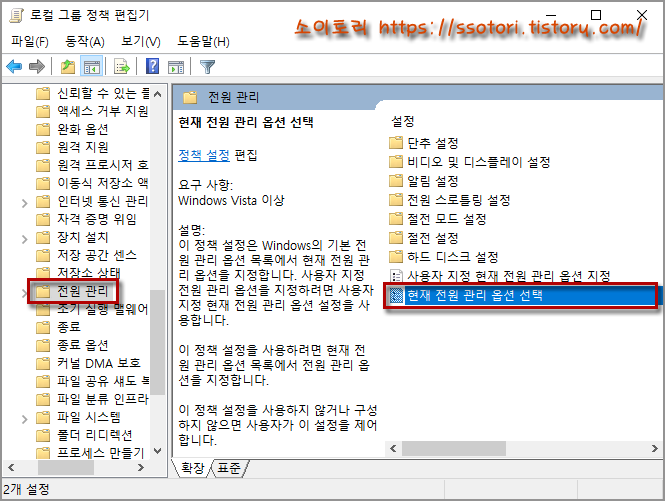
'현재 전원 관리 옵션 선택' 창에서 '사용'에 체크 후 '현재 전원 관리 옵션' 항목을 '고성능'으로 변경하고 '확인'을 클릭하면 설정이 완료됩니다.

설정 후 제어판의 '전원 옵션'으로 들어가보면 전원 관리 옵션을 변경할 수 없도록 비활성화가 되어 있습니다.
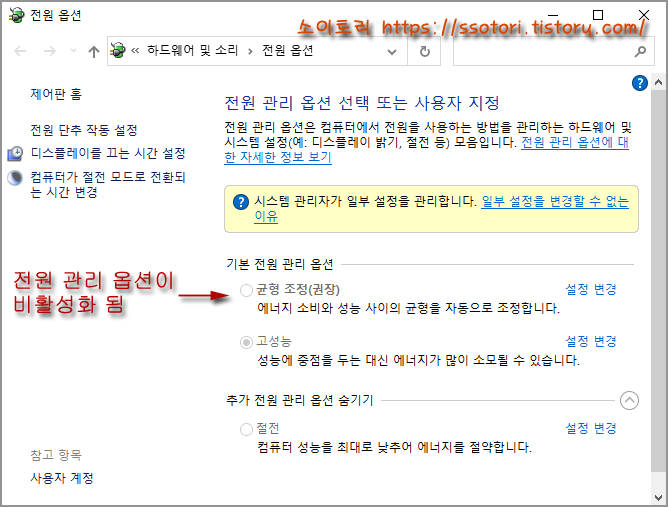
▶ 레지스트리 수정을 통해 전원 옵션을 '고성능'으로 고정하기
레지스트리를 직접 수정하려면 'HKEY_LOCAL_MACHINE\SOFTWARE\Policies\Microsoft\Power\PowerSettings' 경로로 들어가 'ActivePowerScheme' 항목을 현재 사용중인 전원 구성표의 GUID 값으로 수정하면 되지만 복잡한 과정을 거쳐야 하므로 간단히 아래의 레지스트리 수정 파일을 다운로드한 다음 실행해 전원 옵션을 고정시키면 됩니다.
▶ 전원 옵션을 '고성능'으로 고정시키는 레지스트리 등록 파일
▶ 전원 옵션을 '절전'으로 고정시키는 레지스트리 등록 파일
▶ 전원 옵션을 '기본값'으로 되돌리는 레지스트리 등록 파일
원하는 전원 옵션 등록 레지스트리 파일을 다운로드 후 더블 클릭해 실행하면 됩니다.
레지스트리 파일 등록 시 레지스트리를 건드리는 파일이라 경고 문구가 여러개 뜨지만 무시하고 실행하면 됩니다.
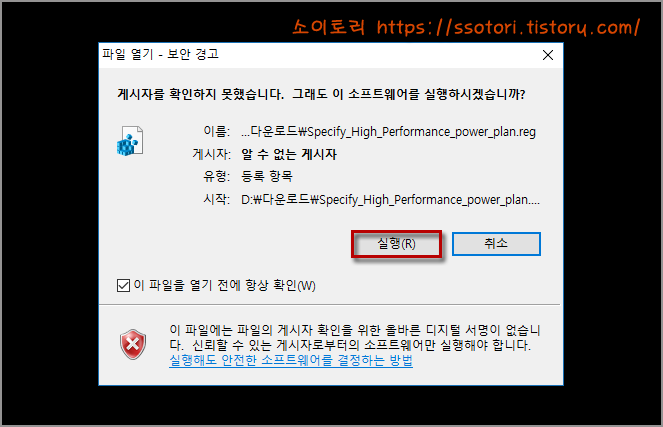
레지스트리 파일 등록 후 윈도우를 재시작하면 지정된 전원 옵션으로 변경되고 비활성화되어 전원 옵션을 변경할 수가 없게 됩니다.
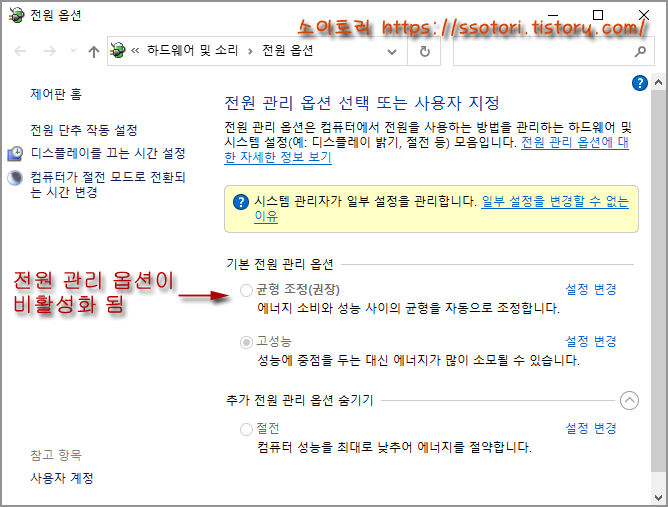
▶ 전원 관리 옵션에 '최고의 성능'을 추가해 PC 성능 최고로 올리기
▶ 데이터 보호를 위해 디스크를 읽기 전용으로 설정하기
▶ PC를 항상 켜져있게 하는 전원 관리 프로그램 'Don't Sleep'
'PC' 카테고리의 다른 글
| 윈도우 시작 시 응용 프로그램 자동으로 실행하기 (0) | 2021.05.11 |
|---|---|
| 윈도우10 날짜와 시간 강제로 맞추기 'Update Time' (0) | 2021.05.11 |
| 전원 관리 옵션에 '최고의 성능'을 추가해 PC 성능 최고로 올리기 (0) | 2021.05.10 |
| 잠금 화면에 표시되는 윈도우 추천 사진을 배경 화면으로 설정하기 (0) | 2021.05.10 |
| '명령 프롬프트'에서 사용자 계정을 생성하고 관리자 권한 주기 (0) | 2021.05.09 |




댓글